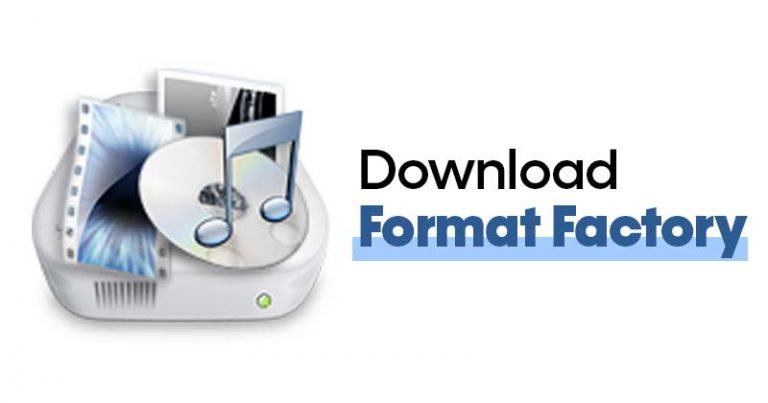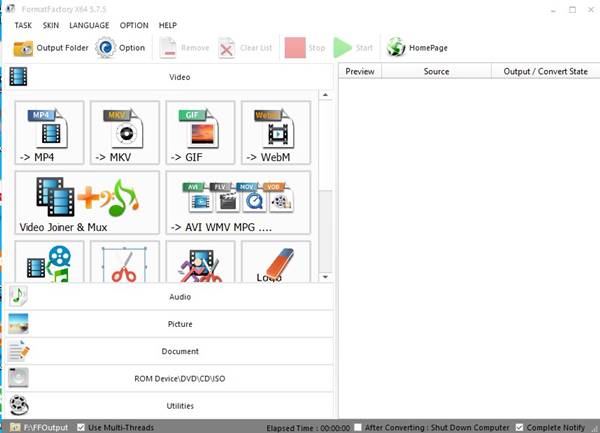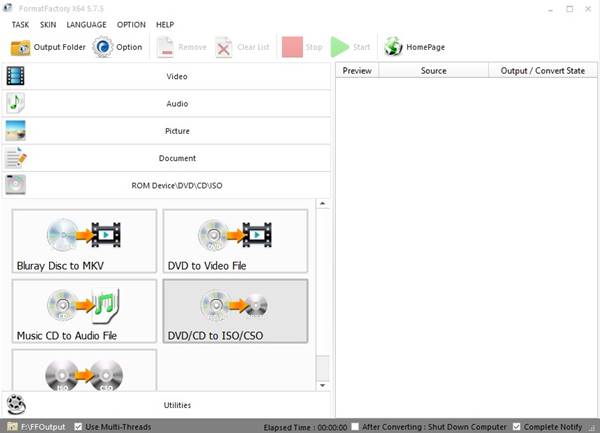விண்டோஸ் 10க்கான ஃபார்மேட் ஃபேக்டரியைப் பதிவிறக்கவும்
சில நேரங்களில் நாம் இணையத்தில் இருந்து வீடியோக்களை பதிவிறக்கம் செய்து, கோப்பு வடிவம் ஆதரிக்கப்படவில்லை என்பதை பின்னர் கண்டறியலாம். அந்த நேரத்தில், நாங்கள் விண்டோஸ் 10 க்கான சிறந்த மீடியா பிளேயர் பயன்பாட்டைத் தேடுகிறோம்.
VLC போன்ற சக்திவாய்ந்த மீடியா பிளேயர் பயன்பாடுகள் கிட்டத்தட்ட எல்லா பிரபலமான வீடியோ கோப்பு வடிவத்தையும் இயக்க முடியும் என்றாலும், நீங்கள் வேறு எந்த சாதனத்திலும் வீடியோ கோப்புகளை இயக்க விரும்பினால் என்ன செய்வது?
இதுபோன்ற சந்தர்ப்பங்களில், நீங்கள் முதலில் வீடியோவை இணக்கமான வடிவத்திற்கு மாற்ற வேண்டும். இன்றுவரை, இணையத்தில் நூற்றுக்கணக்கான வீடியோ மாற்ற மென்பொருள்கள் உள்ளன. சில இலவசம், மற்றவர்களுக்கு பிரீமியம் கணக்கு தேவை.
விண்டோஸ் 10க்கான சிறந்த இலவச வீடியோ மாற்றியைத் தேர்வு செய்ய வேண்டுமானால், ஃபார்மேட் ஃபேக்டரியைத் தேர்ந்தெடுப்போம். எனவே, இந்த கட்டுரையில், ஃபார்மேட் ஃபேக்டரி பயன்பாட்டைப் பற்றி பேசப் போகிறோம்.
வடிவமைப்பு தொழிற்சாலை என்றால் என்ன?
ஃபார்மேட் ஃபேக்டரி என்பது விண்டோஸ் 8 மற்றும் விண்டோஸ் 10க்கான இலவச வீடியோ கன்வெர்ட்டர் பயன்பாடாகும். ஃபார்மேட் ஃபேக்டரியின் சிறப்பம்சம் என்னவென்றால், இது போன்ற பிரபலமான வீடியோ வடிவங்களை ஆதரிக்கிறது. MP4, MPG, AVI, 3GP, OGG, TIF, TGA, WMA, WMV மற்றும் பல .
இப்போதைக்கு, பயன்பாடு ஆதரிக்கிறது 65 க்கும் மேற்பட்ட மொழிகள் , இது மிகவும் பிரபலமான வீடியோ மாற்றி. வீடியோ கோப்புகளை மாற்றுவதைத் தவிர, இது டிவிடி டிஸ்க்குகளையும் எரிக்க முடியும். இது ஐபாட் மல்டிமீடியா மற்றும் ஐபோன் கோப்பு வடிவங்களையும் ஆதரிக்கிறது.
மீடியா கட்டர், ஜாய்னர், ஸ்ப்ளிட்டர், ரிப்பர் போன்ற பல வீடியோ மற்றும் ஆடியோ எடிட்டிங் அம்சங்களையும் இது வழங்குகிறது. ஒட்டுமொத்தமாக, இது PCக்கான சிறந்த வீடியோ கன்வெர்ட்டர் பயன்பாடாகும்.
ஃபார்மேட் ஃபேக்டரி அம்சங்கள்
இப்போது நீங்கள் Format Factory பற்றி நன்கு அறிந்திருப்பதால், அதன் அம்சங்களை நீங்கள் அறிய விரும்பலாம். கீழே, விண்டோஸ் 10க்கான ஃபார்மேட் ஃபேக்டரியின் சில சிறந்த அம்சங்களை நாங்கள் முன்னிலைப்படுத்தியுள்ளோம். அதைப் பார்ப்போம்.
இலவசம்
ஃபார்மேட் ஃபேக்டரியின் முதல் மற்றும் மிக முக்கியமான அம்சம் இது இலவசம். கோப்பு மாற்றத்தை கட்டுப்படுத்தும் மற்ற இலவச வீடியோ மாற்றிகளைப் போலல்லாமல், ஃபார்மேட் ஃபேக்டரி வரம்பற்ற கோப்புகளை இலவசமாக மாற்ற உங்களை அனுமதிக்கிறது.
வாட்டர்மார்க் இல்லை
விண்டோஸ் 10க்கான சில இலவச வீடியோ மாற்றிகள் மாற்றப்பட்ட வீடியோவில் வாட்டர்மார்க் சேர்க்கின்றன. இருப்பினும், ஃபார்மேட் ஃபேக்டரி முற்றிலும் இலவசம் மற்றும் வாட்டர்மார்க் போடாது.
பரந்த அளவிலான கோப்பு வடிவங்களை ஆதரிக்கிறது.
இல்லையெனில், Format Factory கிட்டத்தட்ட எல்லா முக்கிய வீடியோ கோப்பு வடிவங்களையும் ஆதரிக்கிறது. இது அனைத்து பிரபலமான வீடியோ, ஆடியோ மற்றும் பட வடிவங்களையும் மற்ற வடிவங்களுக்கு மாற்றுவதை ஆதரிக்கிறது.
சேதமடைந்த வீடியோ கோப்புகளை சரிசெய்யவும்
ஃபார்மேட் ஃபேக்டரியின் சமீபத்திய பதிப்பில் சிதைந்த வீடியோ கோப்புகளை சரிசெய்யும் வசதியும் உள்ளது. இருப்பினும், அம்சம் 100% பயனுள்ளதாக இல்லை.
PDF ஐ மாற்றவும்
வீடியோக்கள் மற்றும் ஆடியோக்கள் தவிர, TXT, DOC, XLS மற்றும் HTM கோப்பு வடிவங்களை மாற்ற ஃபார்மேட் ஃபேக்டரியைப் பயன்படுத்தலாம். அது மட்டுமின்றி, PDF கோப்புகளில் இருந்து JPG படங்களையும் பிரித்தெடுக்கலாம்.
வீடியோ டவுன்லோடர்
ஃபார்மேட் ஃபேக்டரியின் சமீபத்திய பதிப்பு பல வீடியோ ஸ்ட்ரீமிங் தளங்களிலிருந்து வீடியோ பதிவிறக்கங்களையும் ஆதரிக்கிறது. YouTube, Dailymotion, Vimeo போன்றவற்றிலிருந்து நீங்கள் எளிதாக வீடியோக்களை பதிவிறக்கம் செய்யலாம்.
எனவே, இவை விண்டோஸ் 10க்கான ஃபார்மேட் ஃபேக்டரியின் சிறந்த அம்சங்களில் சில. மறைக்கப்பட்ட சில அம்சங்களை ஆராய நிரலைப் பயன்படுத்தத் தொடங்குவது நல்லது.
விண்டோஸ் 5.7.5.0க்கான ஃபார்மேட் ஃபேக்டரி v10ஐப் பதிவிறக்கவும்
இப்போது நீங்கள் Format Factory பற்றி நன்கு அறிந்திருப்பதால், உங்கள் கணினியில் நிரலை நிறுவ நீங்கள் விரும்பலாம். Format Factory இலவச மென்பொருள்; எனவே நீங்கள் அவர்களின் அதிகாரப்பூர்வ இணையதளத்தில் இருந்து இலவசமாக பதிவிறக்கம் செய்யலாம்.
இருப்பினும், நீங்கள் பல கணினிகளில் வடிவமைப்பு தொழிற்சாலையை நிறுவ விரும்பினால், ஃபார்மேட் ஃபேக்டரி ஆஃப்லைன் இன்ஸ்டாலரைப் பதிவிறக்குவது நல்லது . ஆஃப்லைன் நிறுவி கோப்பிற்கு இணைய இணைப்பு தேவையில்லை, மேலும் இது பல முறை பயன்படுத்தப்படலாம்.
கீழே, Windows 10க்கான Format Factory இன் சமீபத்திய பதிப்பிற்கான சமீபத்திய பதிவிறக்க இணைப்புகளைப் பகிர்ந்துள்ளோம். பதிவிறக்க இணைப்புகளைப் பெறுவோம்.
- விண்டோஸ் 10க்கான ஃபார்மேட் ஃபேக்டரியைப் பதிவிறக்கவும் (ஆஃப்லைன் நிறுவி)
- விண்டோஸ் 10க்கான ஃபார்மேட் ஃபேக்டரியைப் பதிவிறக்கவும் (32-பிட் பதிப்பு)
விண்டோஸ் 10ல் ஃபார்மேட் ஃபேக்டரியை எப்படி நிறுவுவது?
ஃபார்மேட் ஃபேக்டரியை வேறு எந்த சாதனத்திலும் நிறுவ விரும்பினால், நிறுவல் கோப்புகளை ஆஃப்லைனில் USB டிரைவிற்கு நகர்த்தவும். அடுத்து, யூ.எஸ்.பி டிரைவை கணினியுடன் இணைத்து நிறுவல் கோப்பை இயக்கவும்.
நிறுவல் கோப்பை இயக்கிய பிறகு, திரையில் தோன்றும் வழிமுறைகளை நீங்கள் பின்பற்ற வேண்டும் . நிறுவலின் போது, உறுதிப்படுத்தவும் தொகுக்கப்பட்ட நிரல்களைத் தேர்வுநீக்கவும் . அடுத்து, நிறுவலை முடிக்க திரையில் உள்ள வழிமுறைகளைப் பின்பற்றவும்.
நிறுவப்பட்டதும், டெஸ்க்டாப் ஷார்ட்கட் அல்லது ஸ்டார்ட் மெனுவிலிருந்து ஃபார்மேட் ஃபேக்டரியைத் திறக்கவும். இது! நான் முடித்துவிட்டேன். இப்போது நீங்கள் இந்த வீடியோ மாற்றி மென்பொருளை இலவசமாகப் பயன்படுத்தலாம்.
எனவே, இந்த வழிகாட்டி விண்டோஸ் 10 க்கான சமீபத்திய வடிவமைப்பு தொழிற்சாலையை எவ்வாறு பதிவிறக்குவது என்பது பற்றியது. இந்தக் கட்டுரை உங்களுக்கு உதவும் என்று நம்புகிறேன்! உங்கள் நண்பர்களுக்கும் பகிருங்கள். இது தொடர்பாக உங்களுக்கு ஏதேனும் சந்தேகம் இருந்தால், கீழே உள்ள கருத்து பெட்டியில் எங்களுக்குத் தெரிவிக்கவும்.